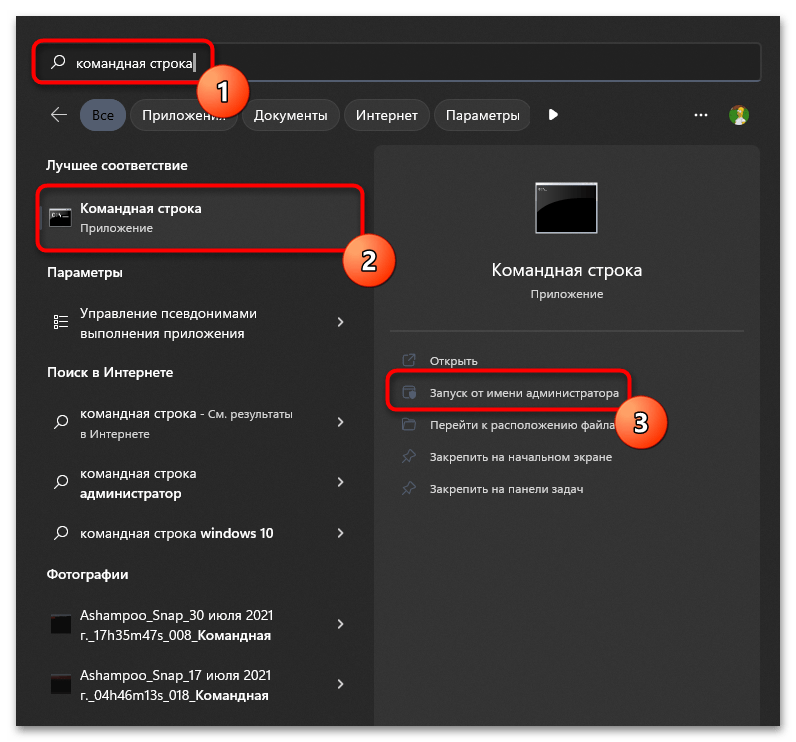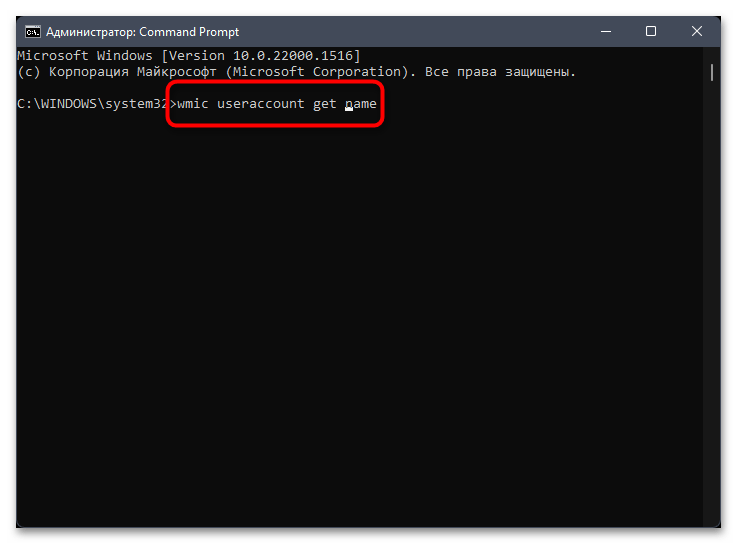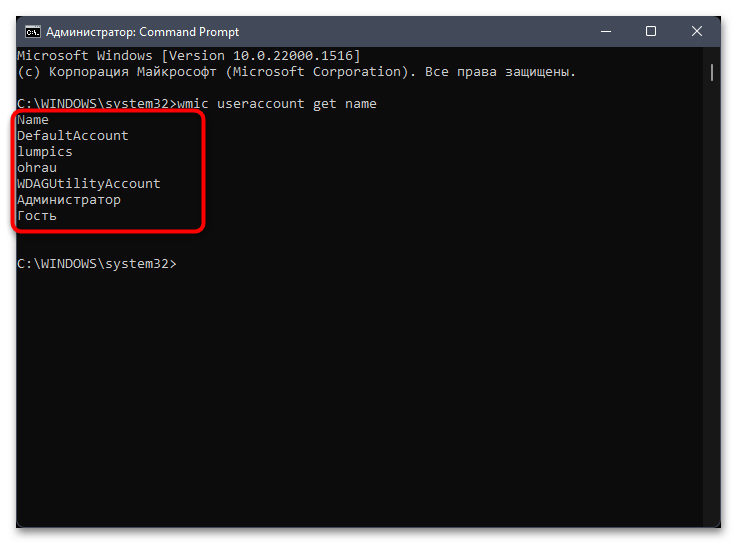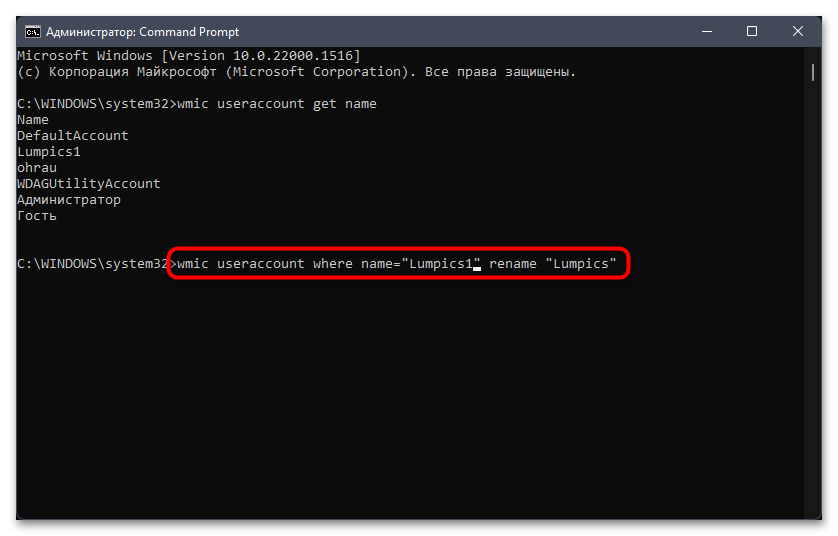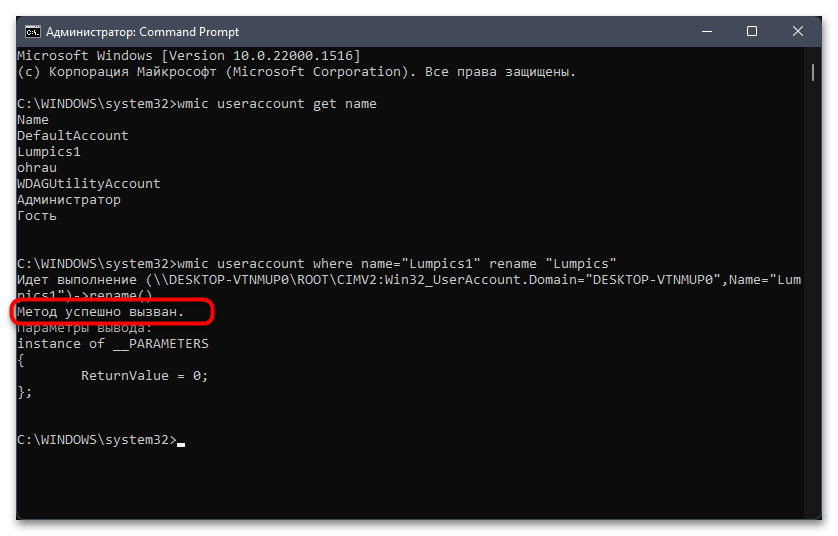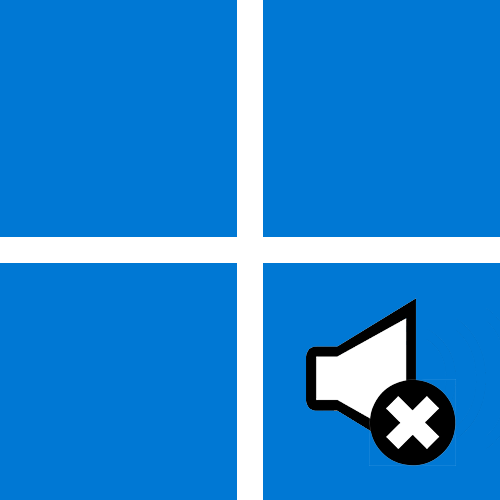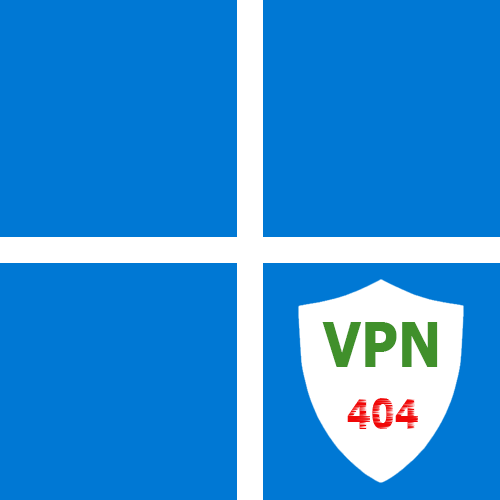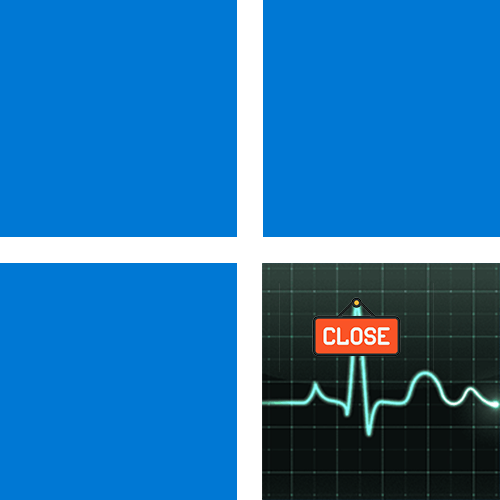Зміст
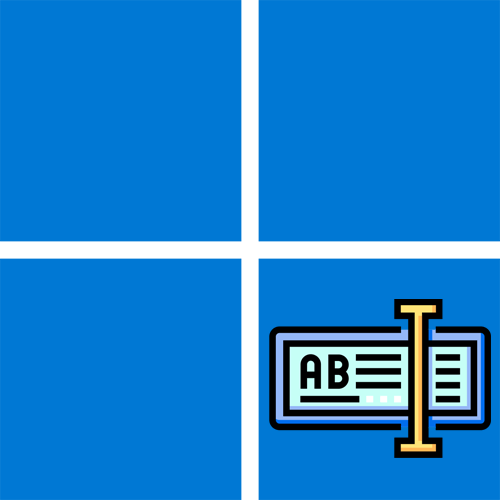
Спосіб 1:&171; панель управління & 187;
Використання налаштувань облікових записів в &171;Параметрах&187; підходить виключно для профілів Microsoft, до того ж в цьому випадку автоматично відбудеться перехід на сторінку сайту, де і здійснюється перейменування. З локальними обліковими записами поки можна працювати через інші компоненти операційної системи, одним з яких є класичне меню з настройками в &171;панелі управління&187;.
- Відшукайте в &171; пуску & 187; додаток &171;панель управління&187; і запустіть його.
- У ньому знайдіть значок & 171; облікові записи користувачів & 187; і двічі клікніть по ньому лівою кнопкою миші.
- Швидше за все, зараз ви увійшли в систему як адміністратор під своїм профілем, пов'язаним з Microsoft, тому знадобиться вибрати інший локальний аккаунт для перейменування. Для цього натисніть за посиланням &171; керування іншим обліковим записом&187; .
- У новому вікні ознайомтеся зі списком створених профілів і виберіть серед них той, в перейменуванні якого зацікавлені.
- Зліва відобразиться цілий список можливих дій, серед яких вас цікавить &171; змінити ім'я облікового запису & 187; .
- У відповідному рядку введіть нове ім'я, бажано без використання кирилиці, щоб при установці і запуску програм в подальшому не виникало ніяких помилок.
- Обов'язково клацніть по &171; перейменувати&187; , щоб зміни вступили в силу.
- Тепер через & 171; Пуск & 187; ви можете відкрити список облікових записів і переконатися в успішності перейменування. Перезавантажувати для цього ПК або виходити з системи не обов'язково, оскільки зміни будуть видні відразу ж.
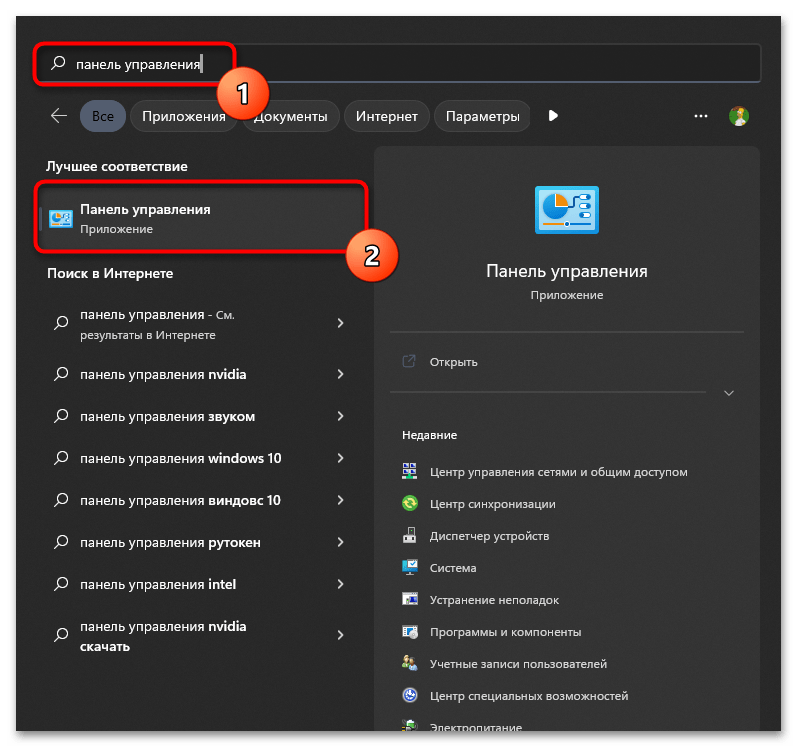
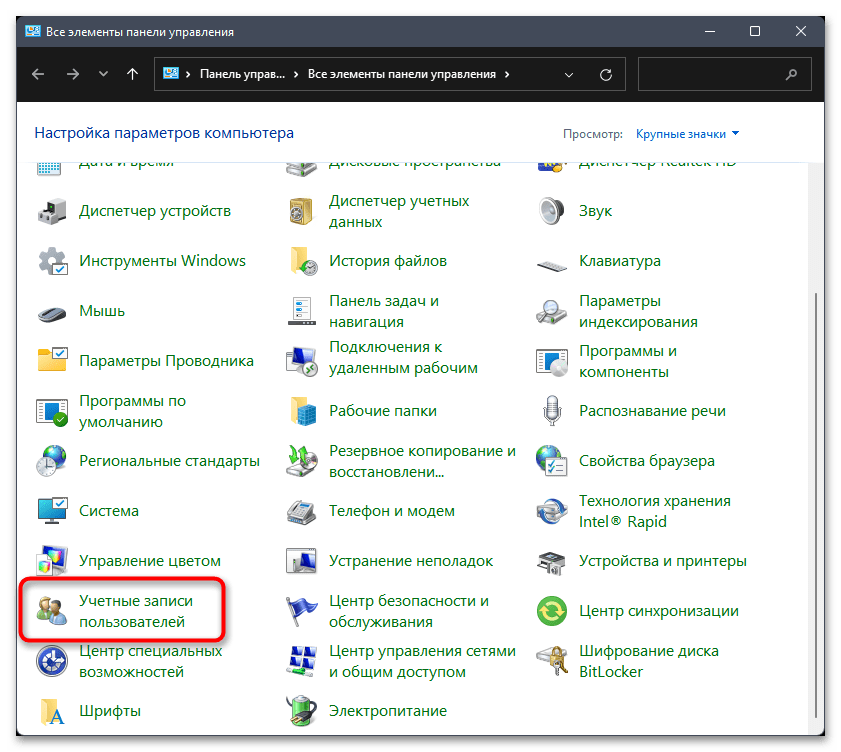
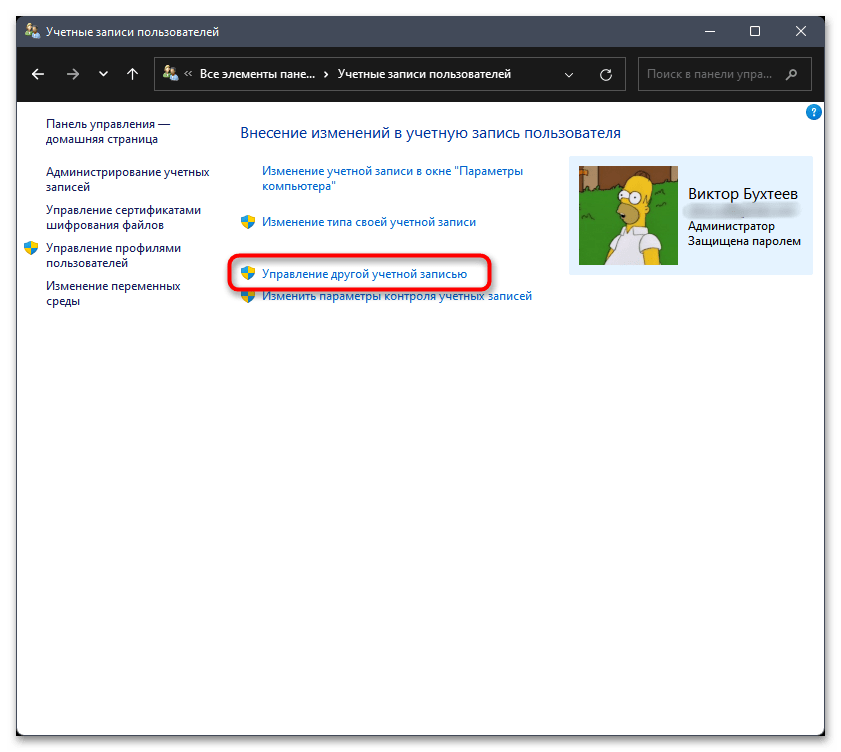
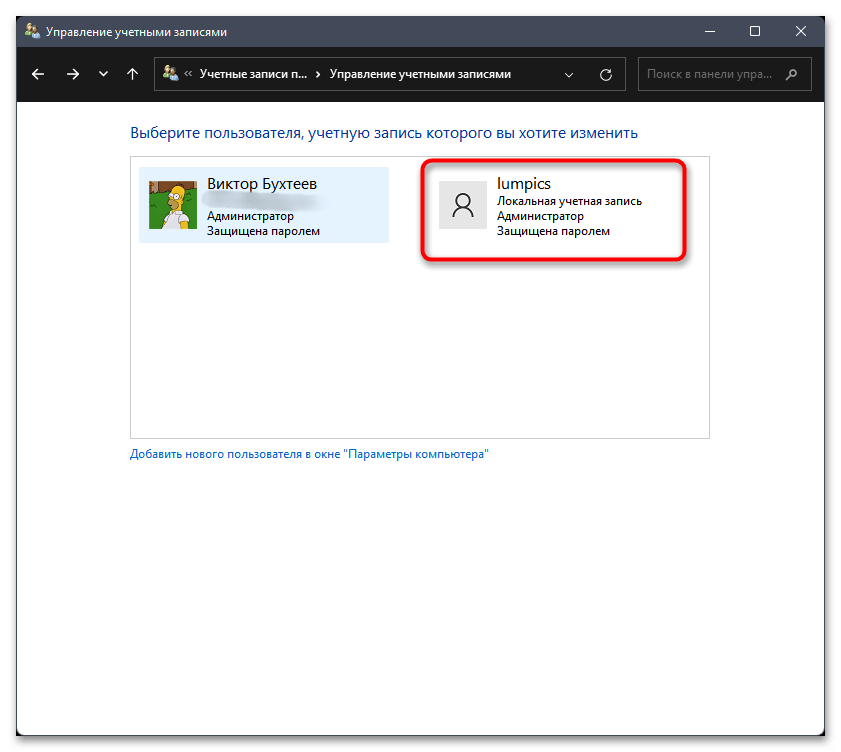
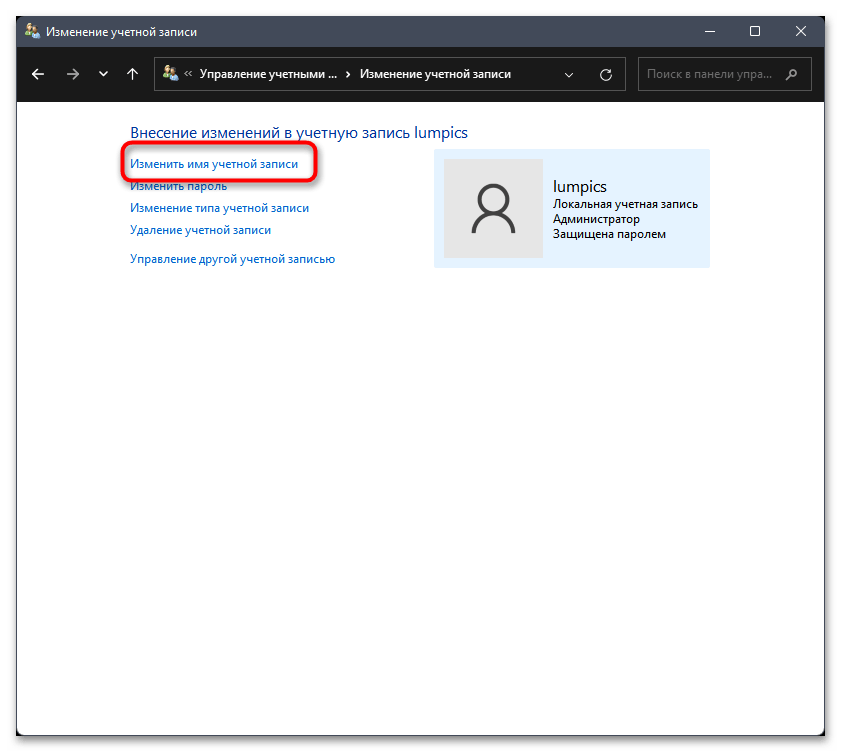
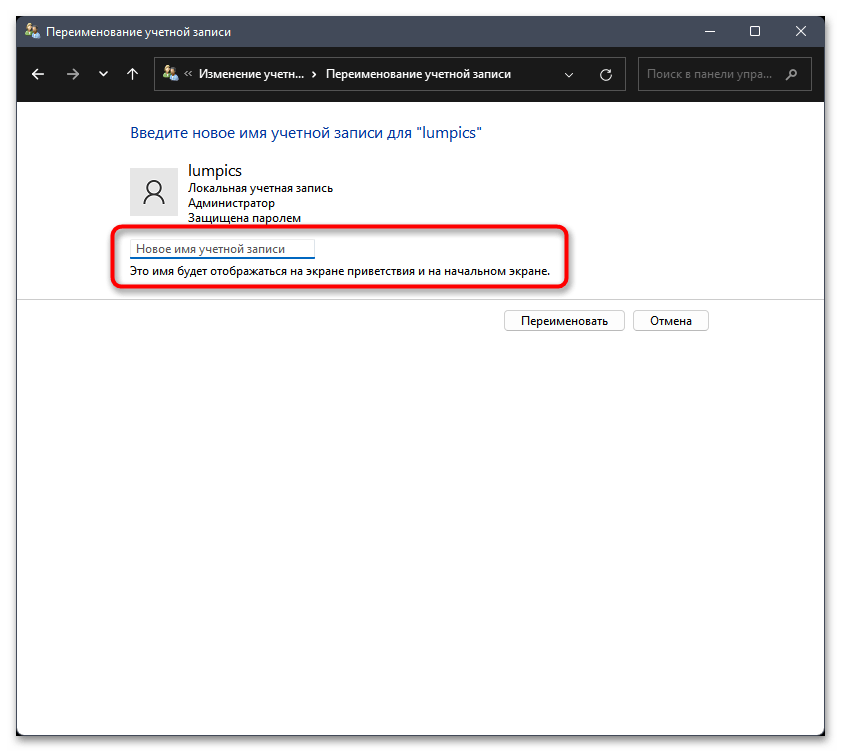
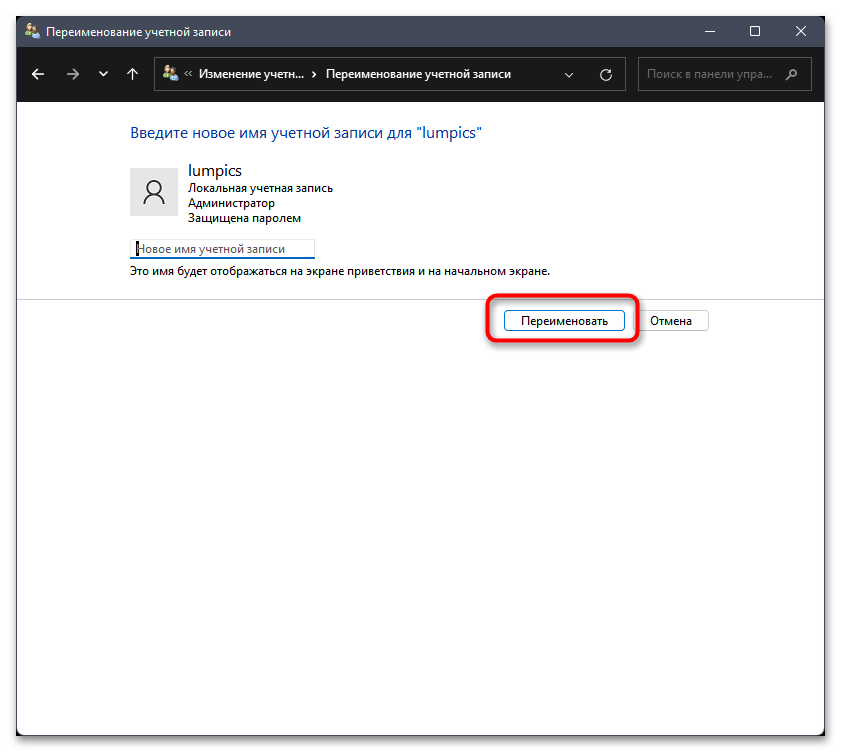
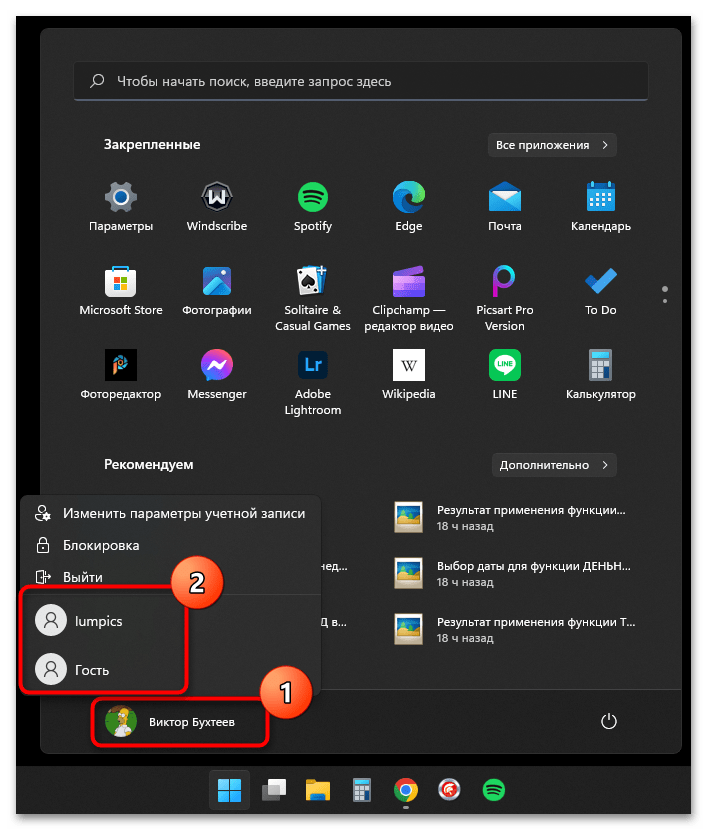
Спосіб 2: & 171; управління комп'ютером & 187;
Windows 11 має спеціалізовану оснастку під назвою &171;управління комп'ютером&187;. З її назви вже можна зрозуміти, що призначена вона для зміни основних системних параметрів. У відповідному вікні ви зможете вибрати розділ зі списком користувачів, а потім вказати дію для перейменування, щоб швидко виконати необхідне завдання.
- Найпростіше перейти до & 171; управління комп'ютером & 187; через контекстне меню &171; пуску&187; . Для цього клацніть по значку правою кнопкою миші і виберіть зі списку потрібний пункт.
- Відкрийте розділ & 171; утиліти & 187; , виділіть лівою кнопкою миші &171; Локальні користувачі та групи&187; , потім перейдіть до каталогу &171;користувачі&187; .
- У списку знайдіть локальну обліковий запис для зміни імені і клікніть по ній правою кнопкою миші.
- З відобразився контекстного меню виберіть пункт &171; перейменувати&187; .
- Ви побачите, як все ім'я виділялося синім кольором, а також з'явився курсор редагування. Видаліть старе ім'я та встановіть нове.
- Якщо ви двічі клацнете по облікового запису, відобразиться додаткове вікно з її властивостями, в якому можна задати повне ім'я для відображення в системі при використанні.
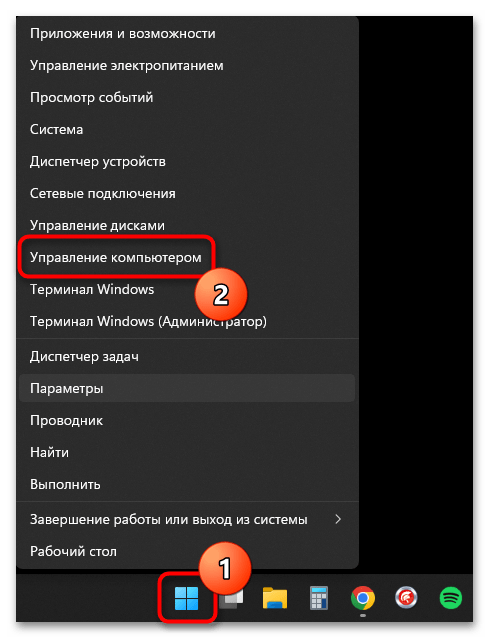
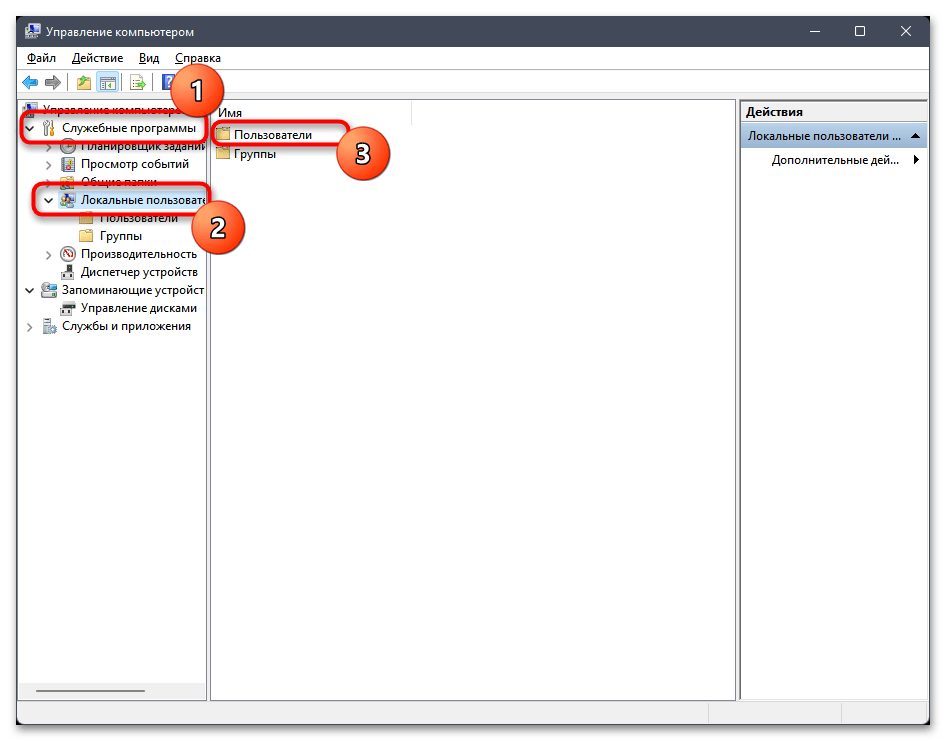
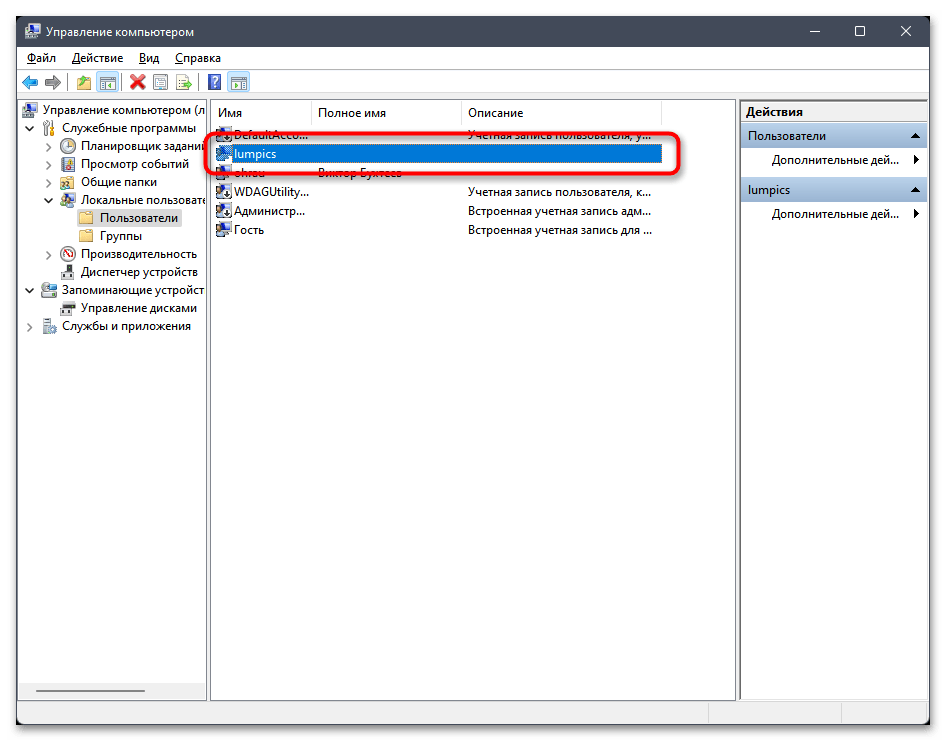
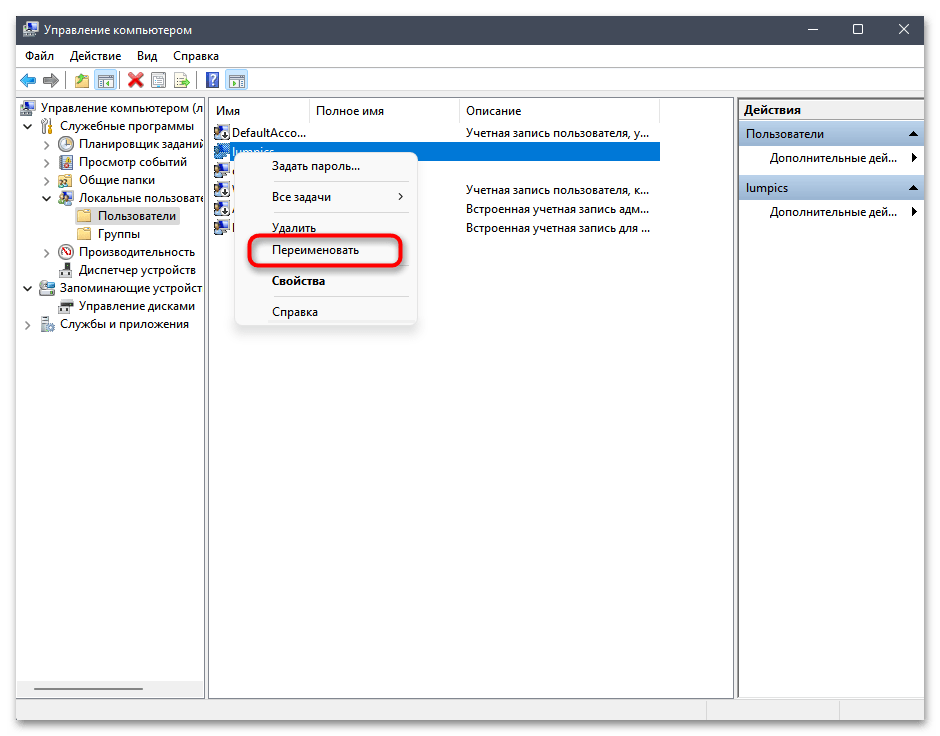
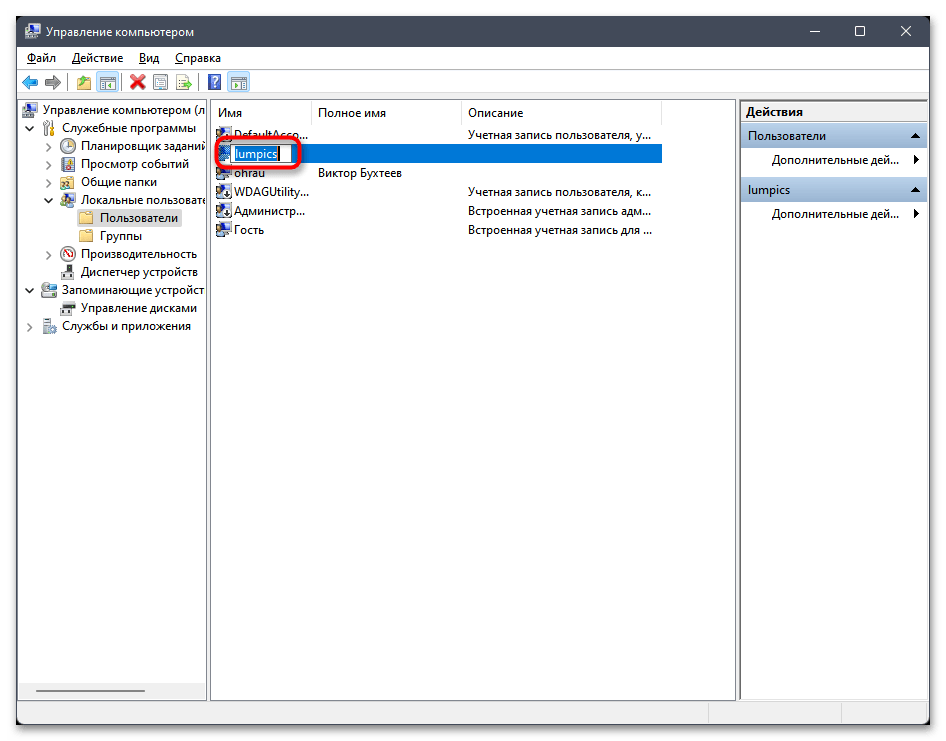
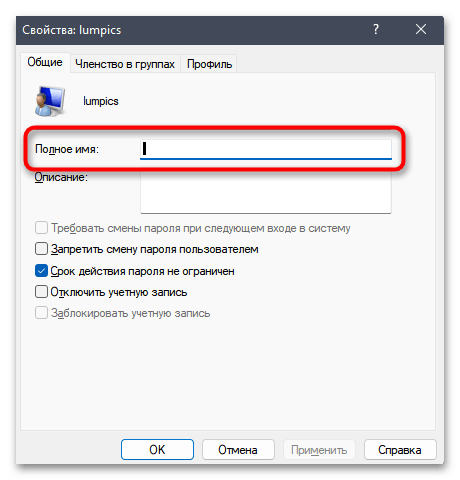
Спосіб 3: Команда lusrmgr.msc
Попередній метод практично збігається з даними, проте відрізняється за алгоритмом виклику потрібного вікна, в якому і відображаються всі існуючі локальні облікові записи і підключені акаунти Майкрософт. Ви можете використовувати команду для швидкого переходу до вікна та внесення відповідних змін.
- Викличте утиліту & 171; виконати & 187;
, використовуючи для цього стандартну комбінацію клавіш
Win + R
. Введіть команду
lusrmgr.mscі натисніть Enter для її застосування. - На екрані відразу з'явиться список всіх облікових записів. Знайдіть потрібну для перейменування, клацніть по ній ПКМ і виберіть потрібну дію.
- Видаліть поточне ім'я та встановіть нове. Після застосування Зміни вступають в силу відразу, тому можете виконати перехід в інший профіль або поки залишитися на цьому, займаючись іншими справами в Віндовс 11.
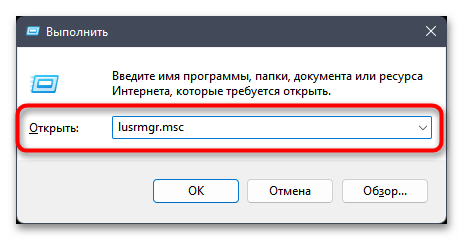
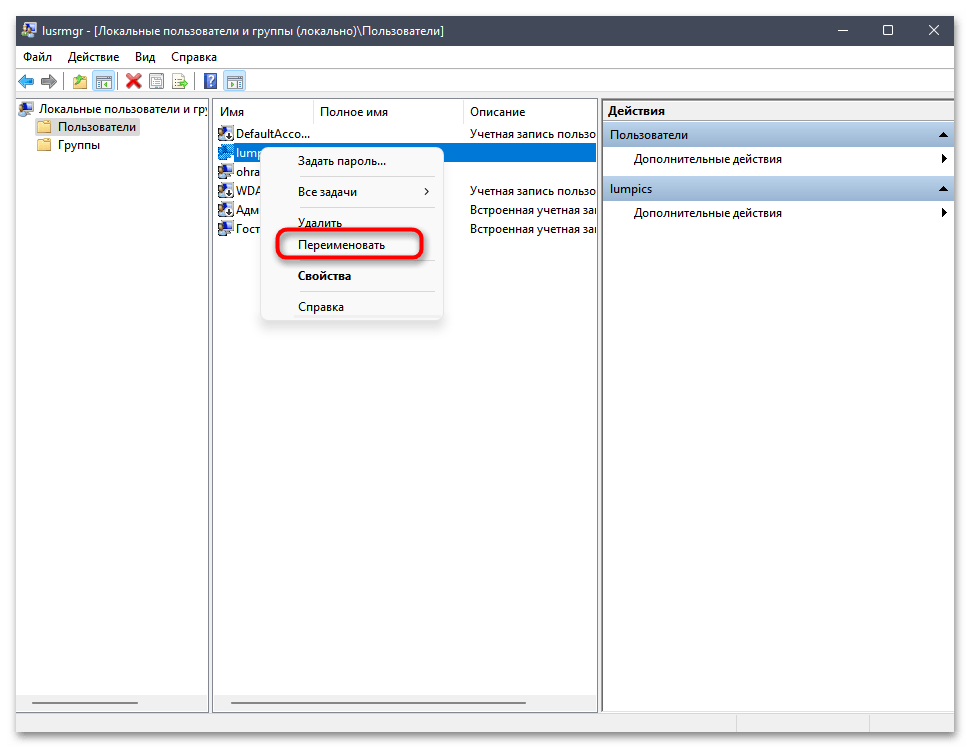
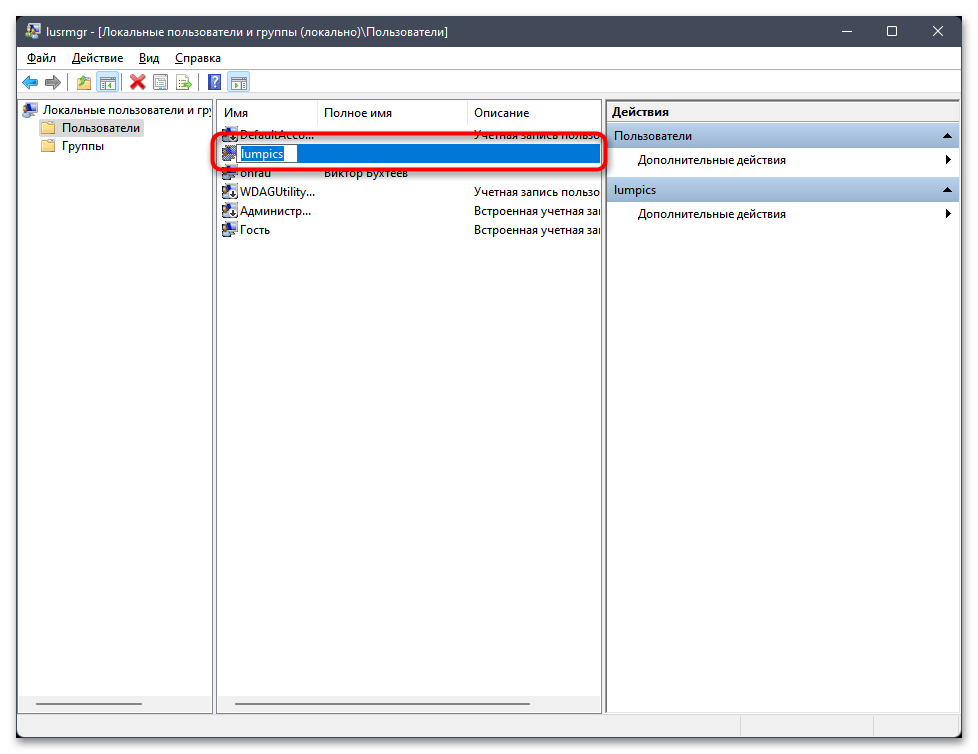
Спосіб 4: Команда Netplwiz
Розберемо ще одну команду, яка відповідає за перенаправлення до невеликого додатку &171;облікові записи користувачів&187;. У ньому точно так же відображаються всі доступні облікові записи і є настройки для швидкого перейменування. За допомогою цієї програми можна змінити як логін користувача, так і його повне ім'я, якщо це знадобиться.
- Ви можете активувати команду
netplwizчерез &171; виконати & 187; , як це було показано в попередньому методі, або відшукати її через пошук в & 171; пуску & 187; і запустити. - У вікні з користувачами знайдіть необхідного і клацніть по його рядку двічі лівою кнопкою миші.
- Змініть логін і повне ім'я, якщо це потрібно. Зверніть увагу, що підтримується і додавання опису для профілю, якщо це потрібно для розуміння призначення кожного аккаунта.
- Перед виходом не забудьте натиснути &171; застосувати & 187; , щоб зберегти налаштування.
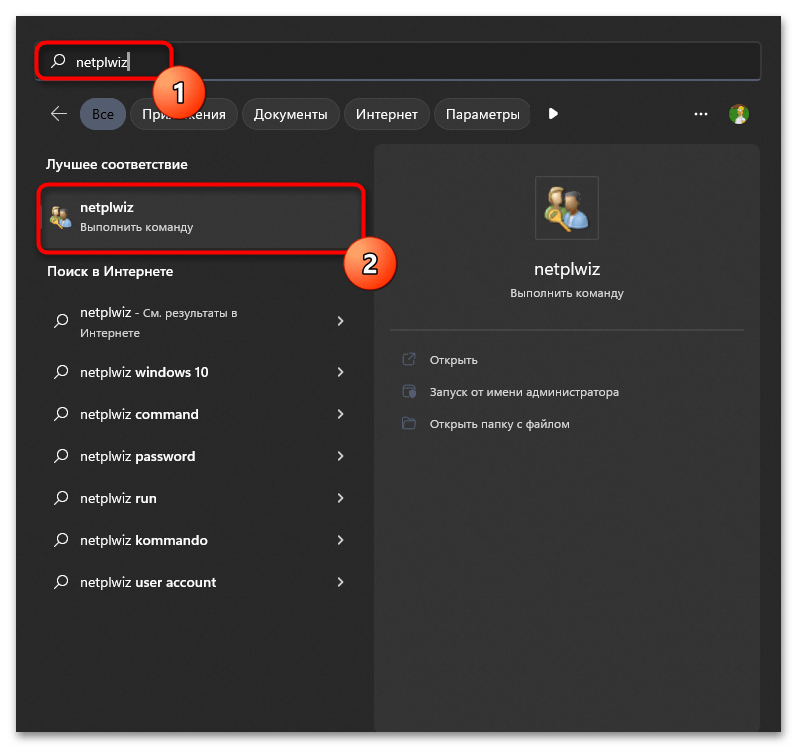
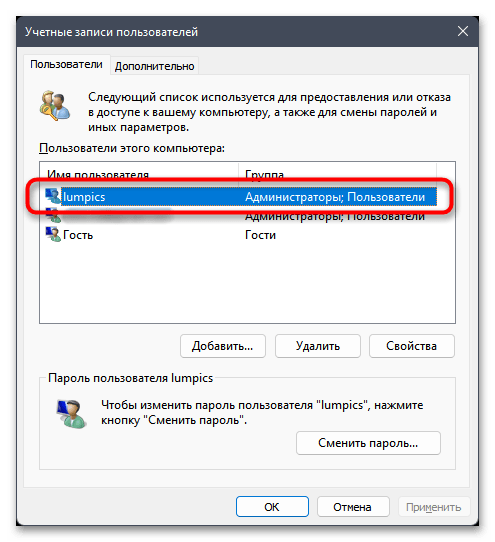
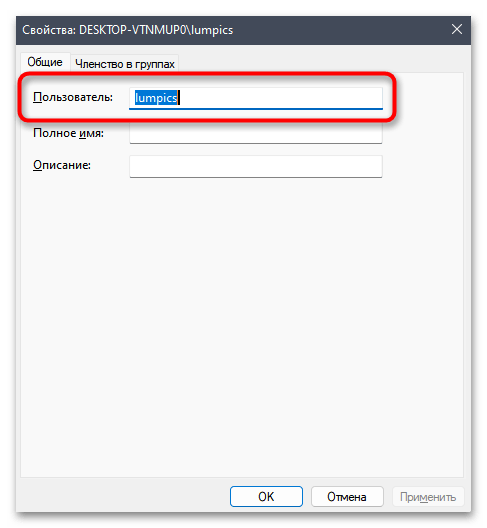
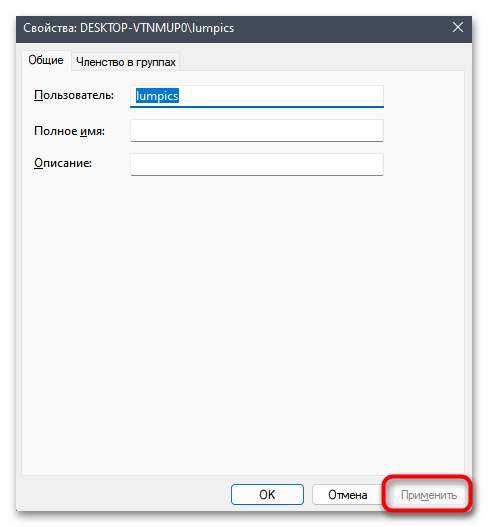
Спосіб 5:&171; командний рядок & 187;
Завершальний метод, пов'язаний з використанням консолі, підійде тим користувачам, хто не бажає звертатися до графічного інтерфейсу Windows 11 або не має такої можливості. В цьому випадку знадобиться задіяти всього кілька команд, щоб спочатку з'ясувати точну назву профілю, а потім задати для нього нове.
- Знайдіть &171; командний рядок&187; і обов'язково запустіть її від імені адміністратора.
- Введіть команду
wmic useraccount get name, щоб отримати список з назвами існуючих облікових записів. Застосуйте її натисканням по Enter . - У списку знайдіть профіль, який потрібно перейменувати, і запам'ятайте його точну назву.
- Далі використовуйте команду
wmic useraccount where name="User_Name" rename "New_User_Name", замінивши значення в лапках на Старе ім'я користувача та нове. - Після застосування даної команди Ви повинні побачити рядок & 171; метод успішно викликаний&187; , що і означає вдале застосування змін. Тепер можете приступати до стандартної роботи за комп'ютером.